
Atkurkite duomenis iš sugadintos atminties kortelės
Nuimamos „flash“ laikmenos, tokios kaip „Memory Stick“ kortelės, yra paprastas būdas saugoti daug duomenų mažame įrenginyje. Deja, jų patogumą kartais nustelbia jų polinkis lengvai sugadinti, o tai gali sunaikinti visus duomenis, kurie buvo saugomi „Memory Stick“. Norėdami atkurti duomenis iš sugadintos atminties kortelės, pirmiausia turite taisyti atminties kortelę formatuodami. Ištaisę atminties pažeidimus, galite pabandyti atkurti ištrintus duomenis naudodami failų atkūrimo programą.
1 žingsnis

Išorinio kortelių skaitytuvo naudojimas
Įkiškite Memory Stick kortelę į atitinkamą kompiuterio prievadą, jei jūsų įrenginyje yra vidinis kortelių skaitytuvas. Įsigykite išorinį kortelių skaitytuvą ir prijunkite jį prie kompiuterio USB prievado, jei neturite vidinio kortelių skaitytuvo.
Dienos vaizdo įrašas
2 žingsnis
Uždarykite naują langą, kuriame bus klausiama, kokių veiksmų norite imtis. Nesirinkite nė vieno iš variantų. Atidarykite meniu Pradėti ir spustelėkite parinktį „Mano kompiuteris“, kad būtų rodomas prie kompiuterio prijungtų įrenginių sąrašas.
3 veiksmas
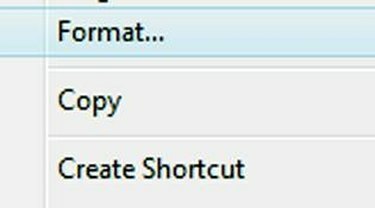
Parinkties „Formatas“ pasirinkimas
Raskite tvarkyklės raidę, atitinkančią jūsų „Memory Stick“. Dešiniuoju pelės mygtuku spustelėkite disko raidę. Atsidariusiame meniu spustelėkite „Formatas“.
4 veiksmas
Įsitikinkite, kad naujame ekrane pasirodžiusiame lange „Failo formatas“ išskleidžiamasis meniu nustatytas į „NTFS“. Kitoms parinktims palikite numatytuosius nustatymus. Spustelėkite „Pradėti“ ir palaukite, kol baigsis „Memory Stick“ formatavimas.
5 veiksmas
Pasiekite programos „Atkurti mano failus“ nuorodą Ištekliai, jei jūsų kompiuteryje dar neįdiegta kita failų atkūrimo programa. Atsisiųskite ir įdiekite failų atkūrimo programinę įrangą.
6 veiksmas
Atidarykite failų atkūrimo programinę įrangą ir ekrano apačioje spustelėkite nuorodą „Rankiniu būdu nustatyti parinktis“. Eikite į skirtuką „Ieškoti“ ir spustelėkite parinktį „Ieškoti ištrintų failų“.
7 veiksmas
Spustelėkite „Gerai“, tada spustelėkite „Atkurti formatą“. Spustelėkite „Kitas“. Ekrano centre raskite „Memory Stick“ disko raidę ir spustelėkite ją. Dar kartą spustelėkite „Kitas“.
8 veiksmas
Peržiūrėkite failų formatų sąrašą ir spustelėkite atitinkamą failo tipą, atitinkantį failus, buvusius „Memory Stick“. Spustelėkite „grafika“, jei „Memory Stick“ buvo vaizdo failai, arba „Garsas“, jei joje buvo muzikos. Spustelėkite visus failų tipus, jei buvo keli skirtingi failų tipai.
9 veiksmas
Pasirinkite parinktį „Kitas“, tada spustelėkite „Pradėti“. Slinkite per failų, kuriuos rado atkūrimo programa, sąrašą. Spustelėkite kiekvieną failą, kurį norite atkurti, tada spustelėkite „Išsaugoti failus“.
10 veiksmas
Pasirinkite vietą „Memory Stick“ arba kompiuterio standžiajame diske, kur norite išsaugoti atkurti failus. Spustelėkite „Išsaugoti“, kad užbaigtumėte prarastų duomenų atkūrimą.
Patarimas
Memory Stick formatavimo veiksmai gali šiek tiek skirtis, jei jūsų kompiuteryje yra ne viena iš Microsoft Windows operacinių sistemų.
Priklausomai nuo konkretaus failų atkūrimo įrankio, naudojami tikslūs prarastų duomenų atkūrimo veiksmai.
Įspėjimas
Jei naudojate Microsoft Windows Vista, turėsite prisijungti kaip administratorius, kad galėtumėte pasiekti langą "Formatas".



